win7网络黄叹号怎么解决 win7黄色感叹号无法上网解决方法
更新时间:2024-01-08 12:39:50作者:yang
在使用Win7系统上网时,有时会遇到网络连接出现黄色感叹号的情况,这可能会导致无法正常上网,对于这个问题,我们需要采取一些解决方法来恢复网络连接。在本文中我们将介绍一些解决Win7网络黄叹号的有效方法,帮助您快速解决无法上网的困扰。无论是检查网络设置、重启路由器还是更新驱动程序,这些方法都将为您提供可靠的解决方案,让您畅快地上网。
具体方法:
1、电脑上不了网,有可能是ip设置出错。

2、首先打开电脑的控制面板。
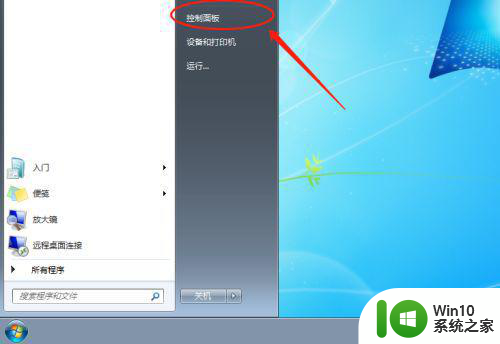
3、进入控制面板后点击选择网络和Internet。
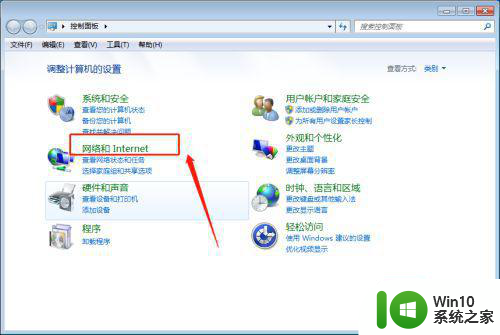
4、然后点击上方的网络和共享中心。
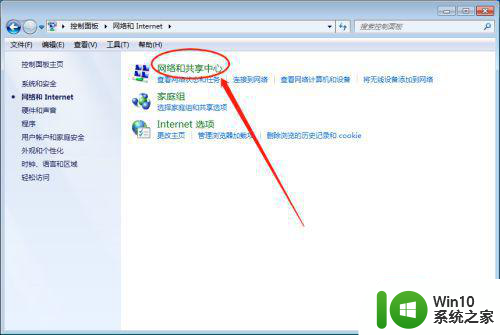
5、继续点击左侧的更改适配器设置。
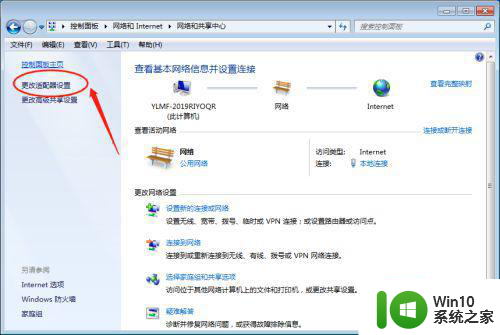
6、在这里点击鼠标右键进入设置属性。
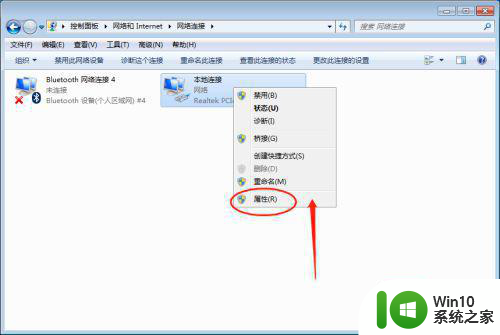
7、双击Internet 协议版本4 进入设置。
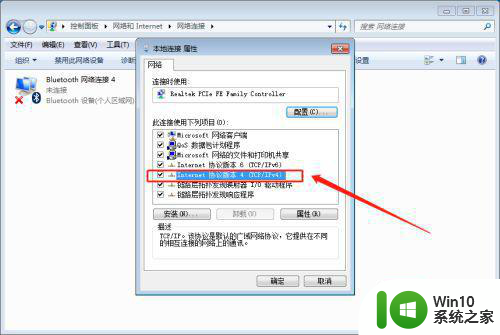
8、最后根据实际需求修改IP即可。
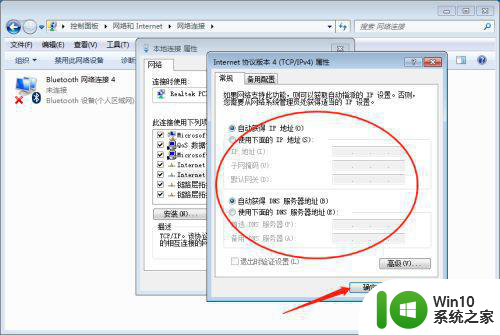
以上就是如何解决Win7网络黄叹号的全部内容,如果有需要的用户,可以按照以上步骤进行操作,希望对大家有所帮助。
win7网络黄叹号怎么解决 win7黄色感叹号无法上网解决方法相关教程
- win7网络图标有黄色感叹号无法上网的解决方法 win7网络显示黄色感叹号什么原因
- win7以太网控制器为黄色感叹号怎么解决 win7以太网控制器黄色感叹号解决方法
- win7出现黄色网络感叹号的处理方法 win7出现黄色网络感叹号怎么办
- win7系统下使用U盘出现黄色感叹号错误代码“10”的解决方法 Win7系统U盘黄色感叹号错误代码“10”怎么解决
- win7网络连接黄叹号不能上网修复方法 win7网络连接黄叹号无法上网怎么办
- Win7系统插上U盘显示黄色感叹号解决方法 Win7系统U盘黄色感叹号怎么回事
- win7网络出现感叹号怎么解决 win7网络感叹号修复工具下载
- win7设备管理器里黄色感叹号如何处理 Win7设备管理器黄色感叹号错误代码解决方法
- win7电脑黄三角感叹号无internet访问怎么修复 win7电脑黄三角感叹号无internet访问解决方法
- win7路由器有感叹号无法上网怎么解决 win7路由器有感叹号无法上网怎么解决方法
- win7设备管理器的端口是感叹号修复方法 win7设备管理器端口感叹号黄色怎么解决
- win7电脑连接wifi显示黄色叹号解决方法 win7连接wifi后出现黄色叹号怎么解决
- window7电脑开机stop:c000021a{fata systemerror}蓝屏修复方法 Windows7电脑开机蓝屏stop c000021a错误修复方法
- win7访问共享文件夹记不住凭据如何解决 Windows 7 记住网络共享文件夹凭据设置方法
- win7重启提示Press Ctrl+Alt+Del to restart怎么办 Win7重启提示按下Ctrl Alt Del无法进入系统怎么办
- 笔记本win7无线适配器或访问点有问题解决方法 笔记本win7无线适配器无法连接网络解决方法
win7系统教程推荐
- 1 win7访问共享文件夹记不住凭据如何解决 Windows 7 记住网络共享文件夹凭据设置方法
- 2 笔记本win7无线适配器或访问点有问题解决方法 笔记本win7无线适配器无法连接网络解决方法
- 3 win7系统怎么取消开机密码?win7开机密码怎么取消 win7系统如何取消开机密码
- 4 win7 32位系统快速清理开始菜单中的程序使用记录的方法 如何清理win7 32位系统开始菜单中的程序使用记录
- 5 win7自动修复无法修复你的电脑的具体处理方法 win7自动修复无法修复的原因和解决方法
- 6 电脑显示屏不亮但是主机已开机win7如何修复 电脑显示屏黑屏但主机已开机怎么办win7
- 7 win7系统新建卷提示无法在此分配空间中创建新建卷如何修复 win7系统新建卷无法分配空间如何解决
- 8 一个意外的错误使你无法复制该文件win7的解决方案 win7文件复制失败怎么办
- 9 win7系统连接蓝牙耳机没声音怎么修复 win7系统连接蓝牙耳机无声音问题解决方法
- 10 win7系统键盘wasd和方向键调换了怎么办 win7系统键盘wasd和方向键调换后无法恢复
win7系统推荐
- 1 电脑公司ghost win7 64位纯净免激活版v2023.12
- 2 电脑公司ghost win7 sp1 32位中文旗舰版下载v2023.12
- 3 电脑公司ghost windows7 sp1 64位官方专业版下载v2023.12
- 4 电脑公司win7免激活旗舰版64位v2023.12
- 5 系统之家ghost win7 32位稳定精简版v2023.12
- 6 技术员联盟ghost win7 sp1 64位纯净专业版v2023.12
- 7 绿茶ghost win7 64位快速完整版v2023.12
- 8 番茄花园ghost win7 sp1 32位旗舰装机版v2023.12
- 9 萝卜家园ghost win7 64位精简最终版v2023.12
- 10 系统之家ghost win7 64位绿色精简版v2023.12